Gradle es una excelente herramienta de construcción de código abierto que es capaz de desarrollar cualquier tipo de software. Es una herramienta de automatización que se basa en Apache Ant y Apache Maven. Esta herramienta es capaz de desarrollar aplicaciones con estándares de la industria y admite una variedad de lenguajes, incluidos Groovy, C ++ , Java , Scala y C. Gradle también es capaz de controlar las tareas de desarrollo desde la compilación y el empaquetado hasta las pruebas, la implementación y la publicación. Lea más sobre Gradle aquí, Introducción a Gradle .
En este artículo, vamos a explicar cómo crear un proyecto Gradle en IntelliJ IDEA. IntelliJ es un entorno de desarrollo integrado (IDE) escrito en Java. Se utiliza para el desarrollo de software de computadora. Este IDE está desarrollado por Jetbrains y está disponible como una edición comunitaria con licencia de Apache 2 y una edición comercial.
Requisito previo : Consulte este artículo e instale IntelliJ IDEA en su máquina local: Guía paso a paso para instalar Intellij Idea
Implementación paso a paso
Paso 1: Abra su IntelliJ IDE y vaya a Archivo > Nuevo > Proyecto como se muestra en la imagen a continuación.
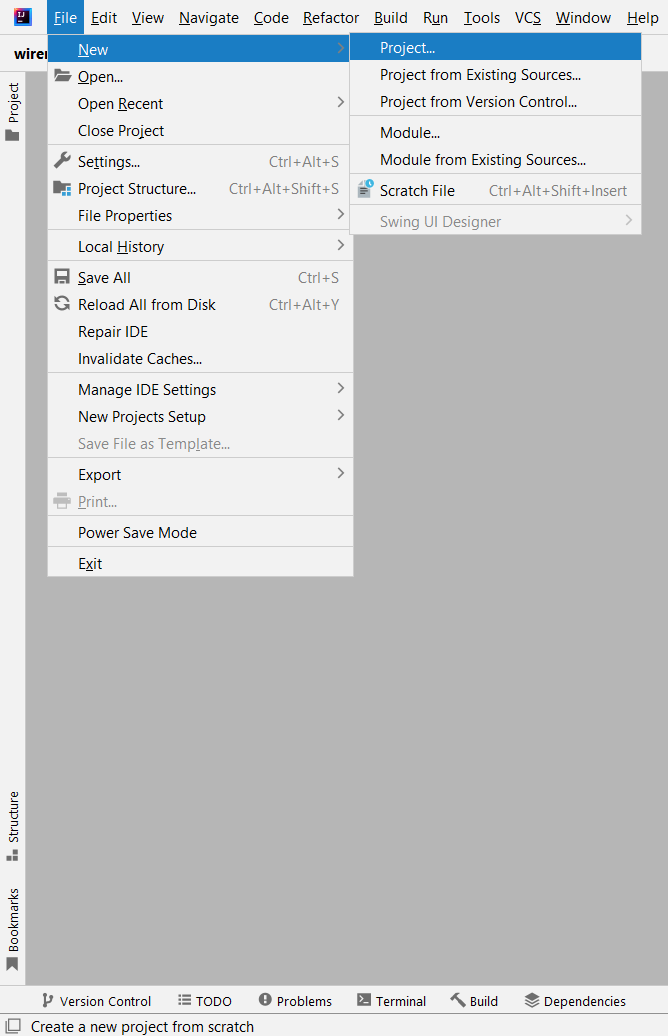
Paso 2: En la siguiente pantalla
- Nombre: Proporcione un nombre adecuado según sus requisitos
- Ubicación: elija la ubicación en la que desea almacenar su proyecto
- Idioma: elija el lenguaje de programación según sus requisitos
- Sistema de construcción: Aquí tienes que elegir Gradle
- Gradle DSL: Simplemente, significa ‘Lenguaje específico del dominio’. En el contexto de Gradle, DSL le brinda una forma específica de Gradle para formar sus scripts de compilación. Aquí puede elegir Groovy o Kotlin según sus necesidades.
- JDK: elija el JDK que desea utilizar
Y si marca la casilla «Agregar código de muestra», se generará una clase principal simple con el método main() dentro. Y si abre la configuración avanzada, también puede modificar su GroupId y ArtifactId como se muestra en la imagen a continuación.
- GroupId : un nombre base único de la empresa o grupo que creó el proyecto
- ArtifactId : un nombre único del proyecto
Y finalmente, haga clic en el botón Crear . Y ya está.
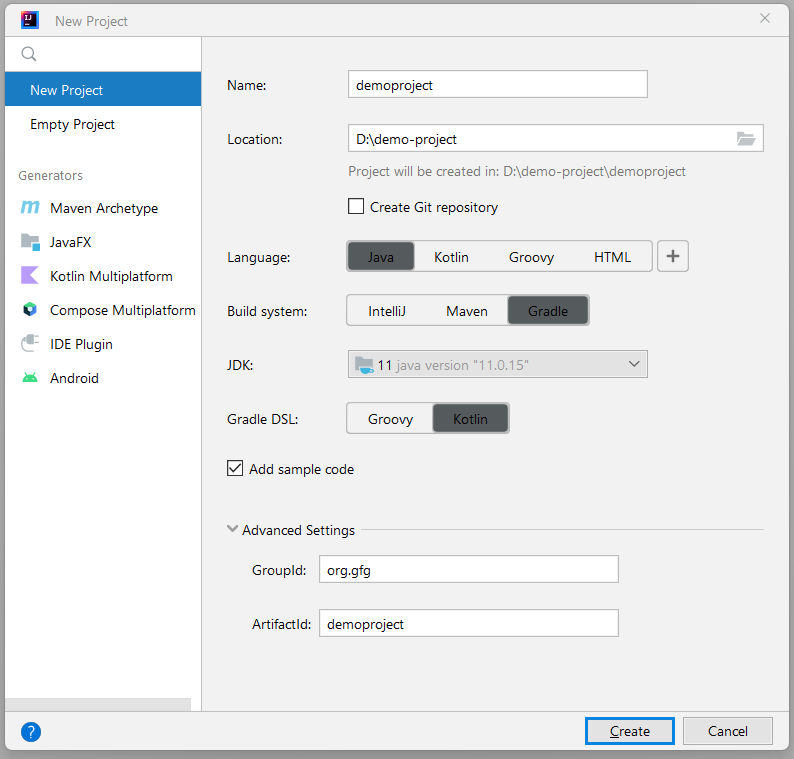
Después de crear con éxito el proyecto, puede ver que se han creado dos archivos predeterminados.
archivo build.gradle:
plugins {
id("java")
}
group = "org.gfg"
version = "1.0-SNAPSHOT"
repositories {
mavenCentral()
}
dependencies {
testImplementation("org.junit.jupiter:junit-jupiter-api:5.8.1")
testRuntimeOnly("org.junit.jupiter:junit-jupiter-engine:5.8.1")
}
tasks.getByName<Test>("test") {
useJUnitPlatform()
}
Clase principal.java:
Java
package org.gfg;
public class Main {
public static void main(String[] args) {
System.out.println("Hello world!");
}
}
Consulte la imagen de abajo.

Publicación traducida automáticamente
Artículo escrito por AmiyaRanjanRout y traducido por Barcelona Geeks. The original can be accessed here. Licence: CCBY-SA